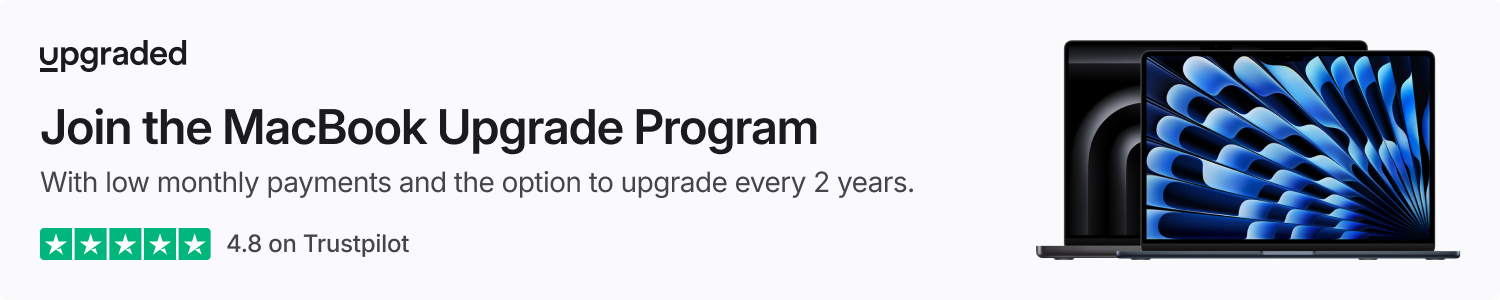Se você notou uma falta de alternância nas configurações do AirPods Pro, você não está sozinho. Veja como trazer de volta a opção “Desligado” ao gerenciar as configurações de controle de ruído do AirPods Pro.
Historicamente, o AirPods Pro permitia aos usuários alternar entre quatro modos de audição diferentes.
- Desligado: Desliga todos os modos de controle de ruído.
- Cancelamento ativo de ruído: um microfone ou microfones voltados para fora detectam sons externos, que seus AirPods Pro contrabalançam com antirruído, cancelando os sons externos antes de você ouvi-los.
- Modo de transparência: Seus AirPods Pro permitem a entrada de som externo para que você possa ouvir o que está acontecendo ao seu redor.
- Áudio Adaptativo: o modo adaptativo combina o Cancelamento Ativo de Ruído e o modo Transparência para controlar o nível de ruído que você ouve em seus fones de ouvido com base nas mudanças nas condições de ruído em seu ambiente.
Com o iOS 18, entretanto, a Apple removeu a opção “Desligado” das opções padrão. Isso significava que os usuários veriam apenas as opções Cancelamento ativo de ruído, modo de transparência e áudio adaptável no aplicativo Configurações e por meio do Centro de controle.
Como destacado esta semana por Spencer Dailey em seu Principais discussões blogessa mudança gerou frustração para os usuários do AirPods Pro.
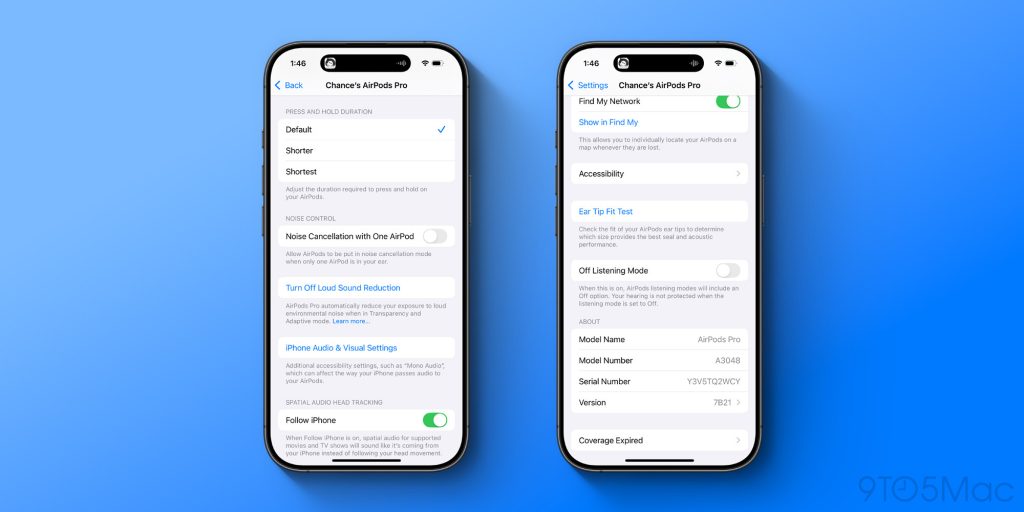
Felizmente, existe uma maneira fácil de adicionar novamente esta opção “Desligado” às suas opções de audição do AirPods Pro:
- Conecte seus AirPods ao seu iPhone
- Abra o aplicativo Configurações
- Toque no seu AirPods Pro no topo da lista
- Role para baixo e ative esta opção: “Modo de escuta desligado”
Ao fazer isso, a opção “Desligado” retornará e você poderá alternar novamente entre ela e os outros modos de controle de ruído por meio do Centro de Controle e do aplicativo Configurações.
Com o iOS 18.1, no entanto, a Apple adicionou vários novos recursos de saúde auditiva ao AirPods Pro 2, incluindo um novo recurso de proteção auditiva. Atrelado a esta atualização, os usuários do AirPods Pro 2 notaram outra mudança.
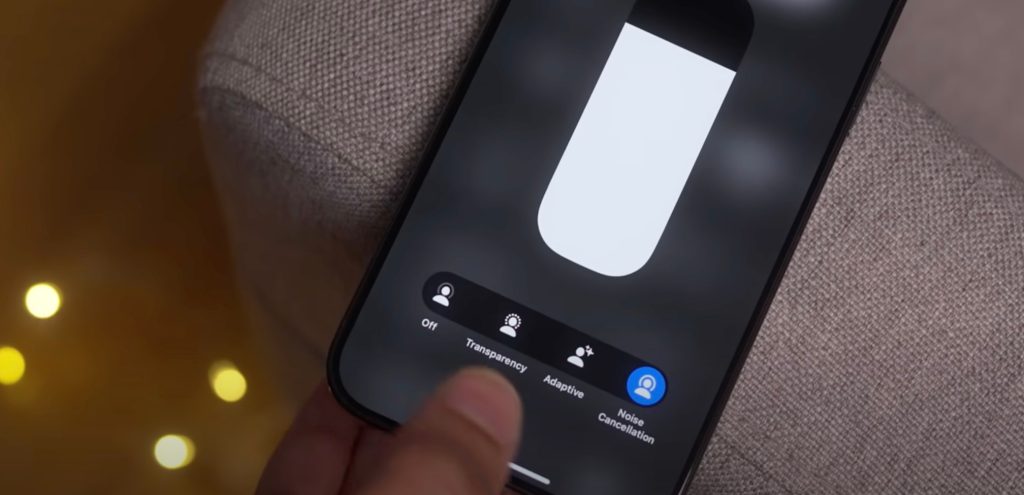
Como Dailey observa em sua postagem no blogmesmo com a opção “Desligado” adicionada novamente usando as etapas acima, os AirPods Pro 2 mudam automaticamente do modo “Desligado” para o modo Transparência sempre que você os coloca nos ouvidos.
Essa mudança de comportamento está vinculada ao novo recurso de proteção auditiva do AirPods Pro 2. A Apple diz que quando o modo “Desligado” está ativado, “sua audição não está protegida”. Esta é provavelmente a razão para o iOS 18.1 mudar agressivamente os usuários do modo “Desligado” para o modo Transparência.
Acontece que há outro alternar você pode alterar para reverter esse comportamento.
- Conecte seus AirPods ao seu iPhone
- Abra o aplicativo Configurações
- Toque em “Acessibilidade”
- Role para baixo e toque em “AirPods e Beats”
- Role para baixo e toque em “Desativar redução de som alto”
Depois de fazer isso, você pode definir seu AirPods Pro para a opção de controle de ruído “Desligado” e ele permanecerá nesse modo até que você o altere manualmente para outro. O principal a ter em mente é que, quando estiver no modo “Desligado”, o seu AirPods Pro não reduzirá mais os níveis prejudiciais de ruído ambiental.
Quanto ao motivo pelo qual você deseja usar a configuração “Desligado” para controle de ruído do AirPods Pro, isso depende de você. Há benefícios para a bateria ao desativar todas as opções de controle de ruído. Pessoalmente, porém, acho que a Apple arrasou com a combinação do Cancelamento Ativo de Ruído e do modo Transparência.
Melhores acessórios AirPods